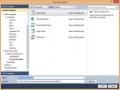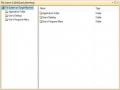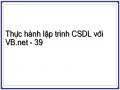- Khi nhấn vào mục chọn Phân công giảng dạy giáo viên sẽ hiển thị form điều khiển việc in ấn bảng phân công giảng dạy của giáo viên là form con của form quản lý
- Khi nhấn vào mục chọn Phân công giảng dạy của bộ môn sẽ hiển thị form điều khiển việc in ấn bảng phân công giảng dạy của các giáo viên trong bộ môn là form con của form quản lý
- Khi nhấn vào mục chọn Phân công giảng dạy theo môn học sẽ hiển thị form điều khiển việc in ấn bảng phân công giảng dạy của giáo viên theo môn học là form con của form quản lý
- Khi nhấn vào mục chọn Hướng dẫn sử dụng sẽ mở tệp tin HuongDanSuDung.doc nằm tại thư mục cùng với tệp chạy của ứng dụng
- Khi nhấn vào mục chọn Giới thiệu phần mềm sẽ hiển thị form frmGioiThieu là form con của form quản lý và căn form frmGioiThieu ở chính giữa form quản lý.
Công việc 4. Tạo bộ cài đặt cho ứng dụng QLYPC Yêu cầu:
- Tích hợp đầy đủ các tập tin cần thiết để chạy ứng dụng trên nền tảng Windows Desktop;
- Kiểu tệp tin cài đặt: Setup Project;
- Phiên bản đóng gói: ;
Có thể bạn quan tâm!
-
 Thực hành lập trình CSDL với VB.net - 35
Thực hành lập trình CSDL với VB.net - 35 -
 Thực hành lập trình CSDL với VB.net - 36
Thực hành lập trình CSDL với VB.net - 36 -
 Thực hành lập trình CSDL với VB.net - 37
Thực hành lập trình CSDL với VB.net - 37 -
 Thực hành lập trình CSDL với VB.net - 39
Thực hành lập trình CSDL với VB.net - 39
Xem toàn bộ 318 trang tài liệu này.
- Sử dụng trình hỗ trợ cài đặt: Windows Installer 3.1;
- Tạo shortcut của ứng dụng trên màn hình Desktop
Công việc 5. Cài đặt thử nghiệm bộ cài đặt vừa tạo ở công việc 4 và chạy thử ứng dụng QLYPC trên máy tính khác.
Yêu cầu:
- Viết một báo cáo ngắn gọn về ứng dụng QLYBH
- Chụp hình quá trình cài đặt ứng dụng QLYBH, viết hướng dẫn cài đặt cho ứng dụng QLYPC và lưu tại đường dẫn D:VB.NETHuongDanSuDungHuongDanCaiDat.doc
- Gỡ cài đặt ứng dụng QLYPC khỏi máy tính vừa được cài đặt.
Bài tập số 2: Tiếp tục bài tập số 1 đã thực hiện ở bài 3, thực hiện các công việc
sau:
Công việc 1: Thiết kế form quản lý chung cho ứng dụng vừa xây dựng Yêu cầu:
Loại form: MDIForm
Tiêu đề: Quản lý tài sản
Chế độ hiển thị: Lớn nhất
Thanh trạng thái: Có
Hỗ trợ xem trước khi nhấn phím: Có
Công việc 2: Thiết kế menu trên form có sử dụng phím nóng để truy cập vào mục chọn trên menu theo mẫu sau:
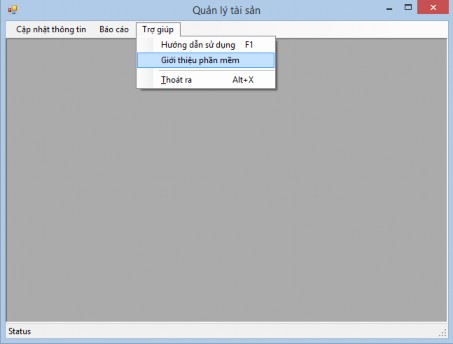
Hình 162. Form quản lý tài sản đã gắn menu
Yêu cầu:
- Cấu trúc của menu như sau: Cập nhật dữ liệu
Thông tin tài sản Danh sách đơn vị Quản lý tài sản
Tìm kiếm
Tìm kiếm tài sản Tìm kiếm đơn vị
Tìm kiếm tài sản thuộc đơn vị Tìm kiếm tài sản có tình trạng
Báo cáo
In nhãn cho tài sản
Báo cáo tài sản tại đơn vị Báo cáo tài sản có tình trạng
Trợ giúp
Hướng dẫn sử dụng Giới thiệu phần mềm
----------
Thoát ra
Công việc 3: Gắn các chức năng tương ứng vào các mục chọn cho menu vừa tạo trên form
Yêu cầu:
- Khi nhấn vào mục chọn Thông tin tài sản sẽ thi hành form frmThongTinKhachHang là form con của form quản lý
- Khi nhấn vào mục chọn Danh sách đơn vị sẽ thi hành form frmDanhSachMatHang là form con của form quản lý
- Khi nhấn vào mục chọn Quản lý tài sản sẽ thi hành form frmQuanLyTaiSan là form con của form quản lý
- Khi nhấn vào mục chọn Thoát ra sẽ đóng form quản lý và kết thúc ứng dụng
- Khi nhấn vào mục chọn In nhãn tài sản sẽ hiển thị form điều khiển việc in ấn nhãn tài sản là form con của form quản lý
- Khi nhấn vào mục chọn Báo cáo tài sản tại đơn vị sẽ hiển thị form điều khiển việc in ấn danh mục tài sản tại đơn vị là form con của form quản lý
- Khi nhấn vào mục chọn Báo cáo tài sản theo tình trạng sẽ hiển thị form điều khiển việc in ấn danh mục tài sản có tình trạng là form con của form quản lý
- Khi nhấn vào mục chọn Hướng dẫn sử dụng sẽ mở tệp tin HuongDanSuDung.doc nằm tại thư mục cùng với tệp chạy của ứng dụng
- Khi nhấn vào mục chọn Giới thiệu phần mềm sẽ hiển thị form frmGioiThieu là form con của form quản lý và căn form frmGioiThieu ở chính giữa form quản lý.
- Khi nhấn vào mục chọn Tìm kiếm tài sản sẽ hiển thị form cho phép tìm kiếm thông tin về tài sản.
- Khi nhấn vào mục chọn Tìm kiếm đơn vị sẽ hiển thị form cho phép tìm kiếm thông tin về đơn vị.
- Khi nhấn vào mục chọn Tìm kiếm tài sản thuộc đơn vị sẽ hiển thị form cho phép tìm kiếm thông tin về tài sản thuộc đơn vị.
- Khi nhấn vào mục chọn Tìm kiếm tài sản có tình trạng sẽ hiển thị form cho phép tìm kiếm thông tin về tài sản có tình trạng theo chỉ định.
Công việc 4. Tạo bộ cài đặt cho ứng dụng QLYTS Yêu cầu:
- Tích hợp đầy đủ các tập tin cần thiết để chạy ứng dụng trên nền tảng Windows Desktop;
- Kiểu tệp tin cài đặt: Setup Project;
- Phiên bản đóng gói: ;
- Sử dụng trình hỗ trợ cài đặt: Windows Installer 3.1;
- Tạo shortcut của ứng dụng trên màn hình Desktop
Công việc 5. Cài đặt thử nghiệm bộ cài đặt vừa tạo ở công việc 4 và chạy thử ứng dụng QLYBH trên máy tính khác.
Yêu cầu:
- Viết một báo cáo ngắn gọn về ứng dụng QLYTS
- Chụp hình quá trình cài đặt ứng dụng QLYBH, viết hướng dẫn cài đặt cho ứng dụng QLYTS và lưu tại đường dẫn D:VB.NETHuongDanSuDungHuongDanCaiDat.doc
- Gỡ cài đặt ứng dụng QLYTS khỏi máy tính vừa được cài đặt.
Bài tập số 3: Tiếp tục bài tập số 1 đã thực hiện ở bài 3, thực hiện các công việc
sau:
Công việc 1: Thiết kế form quản lý chung cho ứng dụng quản lý điểm vừa xây
dựng
Yêu cầu:
Loại form: MDIForm
Tiêu đề: Quản lý bán hàng
Chế độ hiển thị: Lớn nhất
Thanh trạng thái: Có
Hỗ trợ xem trước khi nhấn phím: Có
Công việc 2: Thiết kế menu trên form có sử dụng phím nóng để truy cập vào mục chọn trên menu theo mẫu sau:
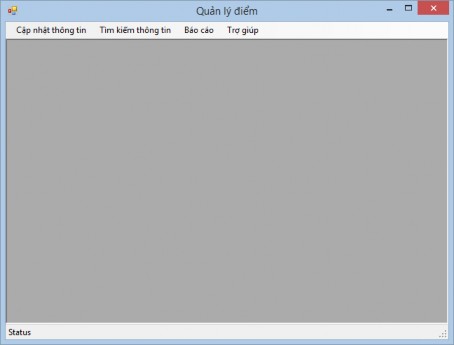
Hình 163. Form quản lý điểm đã gắn menu
Yêu cầu:
- Cấu trúc của menu như sau: Cập nhật dữ liệu
Thông tin sinh viên Thông tin khoa
Thông tin lớp học phần Thông tin môn học Điểm sinh viên
Tìm kiếm
Tìm kiếm sinh viên Tìm kiếm môn học
Tìm kiếm điểm của sinh viên trong học kỳ Tìm kiếm điểm của sinh viên theo môn
Báo cáo
Giấy báo kết quả học tập Bảng điểm sinh viên Bảng điểm môn học Bảng điểm lớp niên chế
Trợ giúp
Hướng dẫn sử dụng Giới thiệu phần mềm
----------
Thoát ra
Công việc 3: Gắn các chức năng tương ứng vào các mục chọn cho menu vừa tạo trên form
Yêu cầu:
- Khi nhấn vào mục chọn Thông tin sinh viên sẽ thi hành form quản lý thông tin sinh viên là form con của form quản lý
- Khi nhấn vào mục chọn Thông tin khoa sẽ thi hành form quản lý thông tin khoa là form con của form quản lý
- Khi nhấn vào mục chọn Thông tin môn học sẽ thi hành form quản lý thông tin môn học là form con của form quản lý
- Khi nhấn vào mục chọn Thông tin lớp học phần sẽ thi hành form quản lý thông tin lớp học phần là form con của form quản lý
- Khi nhấn vào mục chọn Quản lý điểm sẽ thi hành form cập nhật điểm cho sinh viên là form con của form quản lý
- Khi nhấn vào mục chọn Thoát ra sẽ đóng form quản lý và kết thúc ứng dụng
- Khi nhấn vào mục chọn Giấy báo kết quả học tập sẽ hiển thị form điều khiển việc in xem giấy báo kết quả học tập của sinh viên là form con của form quản lý
- Khi nhấn vào mục chọn Bảng điểm sinh viên sẽ hiển thị form điều khiển việc in xem bảng điểm của sinh viên là form con của form quản lý
- Khi nhấn vào mục chọn Bảng điểm sinh viên theo lớp niên chế sẽ hiển thị form điều khiển việc in xem bảng điểm của sinh viên theo lớp niên chế là form con của form quản lý
- Khi nhấn vào mục chọn Bảng điểm sinh viên theo môn sẽ hiển thị form điều khiển việc in xem bảng điểm của sinh viên theo môn là form con của form quản lý
- Khi nhấn vào mục chọn Hướng dẫn sử dụng sẽ mở tệp tin HuongDanSuDung.doc nằm tại thư mục cùng với tệp chạy của ứng dụng
- Khi nhấn vào mục chọn Giới thiệu phần mềm sẽ hiển thị form frmGioiThieu là form con của form quản lý và căn form frmGioiThieu ở chính giữa form quản lý.
Công việc 4. Tạo bộ cài đặt cho ứng dụng QLYDIEM Yêu cầu:
- Tích hợp đầy đủ các tập tin cần thiết để chạy ứng dụng trên nền tảng Windows Desktop;
- Kiểu tệp tin cài đặt: Setup Project;
- Phiên bản đóng gói: ;
- Sử dụng trình hỗ trợ cài đặt: Windows Installer 3.1;
- Tạo shortcut của ứng dụng trên màn hình Desktop
Công việc 5. Cài đặt thử nghiệm bộ cài đặt vừa tạo ở công việc 4 và chạy thử ứng dụng QLYDIEM trên máy tính khác.
Yêu cầu:
- Viết một báo cáo ngắn gọn về ứng dụng QLYDIEM
- Chụp hình quá trình cài đặt ứng dụng QLYBH, viết hướng dẫn cài đặt cho ứng dụng QLYDIEM và lưu tại đường dẫn D:VB.NETHuongDanSuDungHuongDanCaiDat.doc